PME : comment migrer vers Windows 10 ?

Disponible depuis maintenant 4 ans, Windows 10 équipe déjà 800 millions de machine dans le monde. Vous voulez passer à notre dernier OS ? C’est très simple : nous vous expliquons la marche à suivre.
Pourquoi passer à Windows 10 ? Déjà, parce qu’il s’agit de notre système d’exploitation le plus performant à ce jour. De plus, le 14 janvier 2020, nous mettrons fin au support de Windows 7. Ce dernier va en effet atteindre les 10 ans. En une décennie, les usages, les progrès sur le matériel et les menaces ont beaucoup évolué.
Concrètement, cela veut dire qu’après le 14 janvier 2020, vous ne pourrez plus bénéficier des améliorations techniques et des mises à jour de sécurité mensuelles. Vous serez donc exposés aux risques.
Make the shift !
Si vous ne l’avez pas déjà fait, il est temps de switcher vers un support de travail plus moderne, pour apporter de la sécurité, de l’innovation et de l’agilité à votre SI.
2 bonnes raisons de passer à Windows 10
- Built-in security
Windows Defender est inclus dans Windows 10. Cet antivirus nouvelle génération utilise de l’analyse comportementale afin de vous protéger au mieux des nouvelles menaces. Et parce que la sécurité ne s’arrête pas à l’antivirus, Windows 10 intègre aussi des fonctionnalités de protection de l’identité (Windows Hello), de réduction de la surface d’attaque (ExploitGuard), ou encore de chiffrement de disque (BitLocker).
- Fin des masters (et simplification du TCO)
Souvent, ce qui complexifie l’adoption de Windows 10, c’est l’héritage de l’entreprise : des éléments de contexte que l’IT traîne pour des raisons historiques. Windows 10 propose une nouvelle approche de la gestion du poste de travail avec Windows AutoPilot. Ce dernier a désormais vocation à être géré comme un téléphone portable : une plateforme banalisée enrôlée et reconfigurée au gré des nouveaux services.
Les avantages ? Cela permet de réduire les coûts (pas de masterisation de l’IT) et d’être plus flexible. Le temps de mise à disposition est réduit et il n’est plus nécessaire de se restreindre à une liste de matériels qualifiés. AutoPilot permet de passer à une approche self-service. Avec elle, les équipes n’ont plus besoin de solliciter l’IT pour l’installation d’un nouveau poste car le process est simple et intuitif.
Cela vous semble trop lointain ? Vous pouvez aussi mettre en place des scénarios hybrides et de co-management. Vous pourrez ainsi répondre à vos contraintes tout en bénéficiant d’autopilot.
Et si vous souhaitez vraiment conserver des postes sous Windows 7 après le 14 janvier 2020, vous pouvez toujours souscrire au Windows 7 Extended Security Updates. Notez cependant que ce support étendu de 3 ans est payant et que son tarif doublera tous les ans.
Comment migrer de Windows 7 à Windows 10 ?
Au-delà du système d’exploitation, il y a plusieurs choses à préparer avant la migration :
-
Infrastructure
Au niveau d’Active Directory, pas de pré-requis spécifique autre que la mise en place de nouvelles GPO. Celles-ci vous permettront de paramétrer les postes Windows 10 dans la configuration souhaitée. Au niveau de l’outil de gestion d’inventaire, il y a deux options :
- Soit vous êtes un des nombreux clients à utiliser System Center Configuration Manager et, alors, il vous faut être sur la version dite Current Branch ;
- Soit vous utilisez une solution tierce et il faudra vérifier ce point avec l’éditeur.
Vous pouvez aussi décider de moderniser votre approche sur la gestion du poste de travail en adoptant Windows Autopilot afin de gagner en flexibilité et simplicité.
-
Windows Autopilot : qu’est-ce que c’est ?
Windows Autopilot est un ensemble de technologies permettant d’installer et de pré-configurer de nouveaux appareils afin de les préparer à une utilisation productive. Vous pouvez également utiliser Windows Autopilot pour réinitialiser, réaffecter et récupérer des appareils. Cette solution permet au service informatique d’effectuer les opérations citées ci-dessus avec peu d’infrastructures à gérer (voire aucune). Et ce à l’aide d’un processus très simple.
Windows Autopilot est conçu pour simplifier toutes les parties du cycle de vie des appareils Windows depuis le déploiement initial jusqu’à la fin de vie éventuelle.
Et ce pour les services informatiques et les utilisateurs finaux. En exploitant les services cloud, il permet de réduire les coûts globaux de déploiement, de gestion et de retrait des appareils. Il permet également de réduire le temps que l’équipe informatique doit consacrer à ces processus et la quantité d’infrastructure dont elle a besoin. Le tout avec une grande facilité d’utilisation pour tous les types d’utilisateurs finaux.
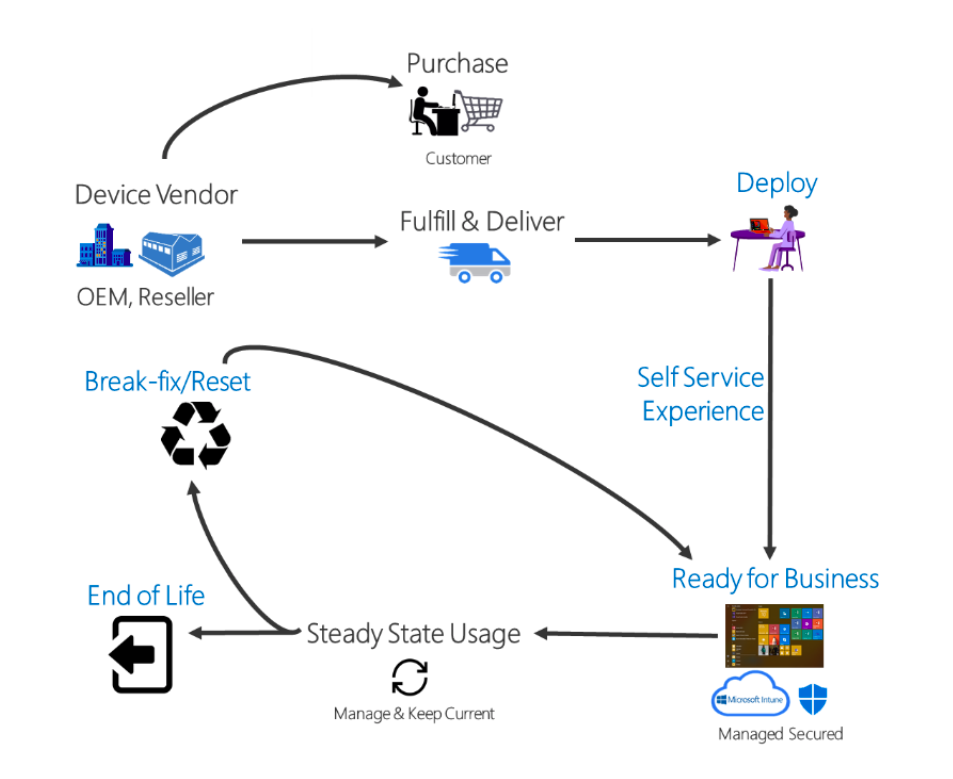
Applications
La télémétrie nous montre que 99% des applications ne posent pas de problème. Le point d’attention se porte majoritairement sur les applications contenues dans le socle, comme l’outil Antivirus et VPN. Dans ce scénario, il est par exemple possible de privilégier les composants inclus dans Windows. Dans le cas où vous rencontrez des problèmes de compatibilité avec les applications métier, sachez que vous pouvez, si vous êtes éligible, contacter nos équipes FastTrack afin de vous faire aider.
Pour plus d’information sur l’approche à avoir sur la compatibilité, nous vous recommandons la lecture de cet article.
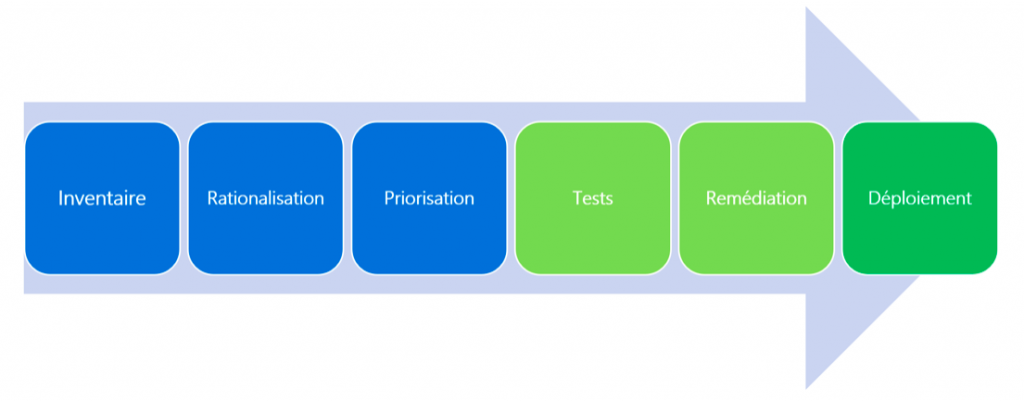
Migration des données utilisateurs
Si vous décidez de garder le même matériel et ne pas effectuer de changement majeur, nous vous recommandons le scénario d’Upgrade In Place. Ici, il n’est pas nécessaire de migrer les données utilisateurs ou les applications. Windows 10 s’occupe de tout !
Dans le cas contraire, vous pouvez utiliser :
- User State Migration Tool, qui nécessite un certain niveau d’expertise technique,
- ou la fonctionnalité Redirect Known Folders de OneDrive. Dans ce cas, une fois mis en place sur Windows 7, il suffit de demander aux utilisateurs de déplacer leurs fichiers dans Mes documents ou sur le bureau. Ils seront alors automatiquement disponibles après la migration.
Vous pouvez aussi faire le choix de passer par Laplink, qui propose un logiciel de migration des données.
- Mise à jour des postes
De nombreuses entreprises profitent du passage à Windows 10 pour remplacer leur hardware et passer à un matériel plus léger et plus performant. Windows 10 offre la possibilité d’utiliser un disque SSD, plus puissant et plus rapide. Mais aussi de nouveaux périphériques : écrans tactiles ou stylets.
Vous pouvez retrouver les pré-requis matériels pour Windows 10 sur ce lien mais nous recommandons d’avoir un PC avec 4 ou 8Go de RAM minimum ainsi qu’un SSD de 128 Go ou plus afin d’offrir une expérience optimale.
-
Windows As A Service
Windows 10 et Office 365 ProPlus s’enrichissent continuellement de nouvelles fonctionnalités pour améliorer l’expérience utilisateur et la sécurité. Nous vous recommandons de vous documenter sur ce sujet. Vous pouvez aussi réfléchir à la mise en place de Windows Update for Business ainsi que de Delivery Optimization afin de faciliter l’adoption des nouvelles releases de Windows 10.
Tous ces points sont résumé dans l’article de notre expert Alexandre Vinson.
Au final, migrer, c’est facile !
Windows 10 a été conçu pour un déploiement simple : plusieurs outils et fonctionnalités sont là pour vous assister et vous faciliter la tâche. Et, si vous avez la moindre question, vous trouverez sans doute la réponse dans notre « how to » détaillé.
Les étapes ?
- Mise en place et configuration d’Intune avec Autopilot, Windows Update for Business ainsi que Delivery Optimization
- Déployer OneDrive Redirect Known Folders sur Windows 7.
- Fournir le nouveau matériel ou installer une image Windows 10 sur le matériel existant.
- Au bout de quelques minutes, le poste est opérationnel !

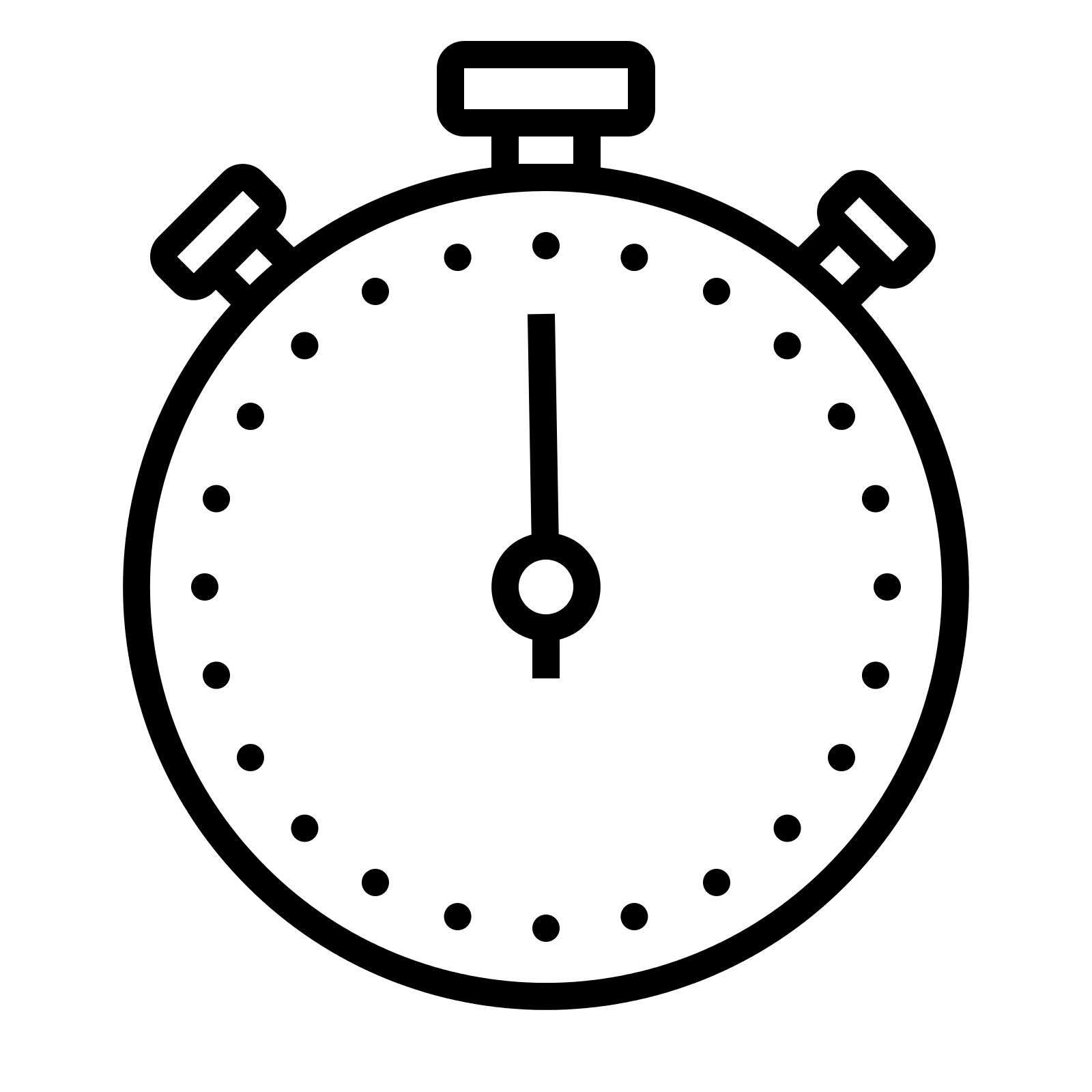 Temps de lecture : 5 minutes
Temps de lecture : 5 minutes 





